Hvis du har et problem med Marketplace-meldinger som ikke vises i Messenger, er du ikke alene. Dette er en vanlig klage fra brukere på en rekke forskjellige enheter. Det kan være en frustrerende opplevelse hvis du prøver å kjøpe eller selge noe, og chatten plutselig forsvinner. Heldigvis er det noen få løsninger du kan prøve.

Denne artikkelen vil forklare hvordan du gjenoppretter eller gjenoppdager de manglende Marketplace-meldingene.
Hvordan finne Marketplace Messenger-meldinger via Facebook
La oss først se på den vanlige måten å finne Marketplace-meldinger i Messenger på både mobile enheter og skrivebord. Hvis du er ny i Marketplace-meldingsverdenen og ikke kan finne meldingene, kan det hende du ser på feil sted. Marketplace-chatter lagres i et eget område for personlige meldinger.
På mobil :
- Åpne appen på Android- eller iOS-enheten din og trykk på menysymbolet for horisontale linjer.
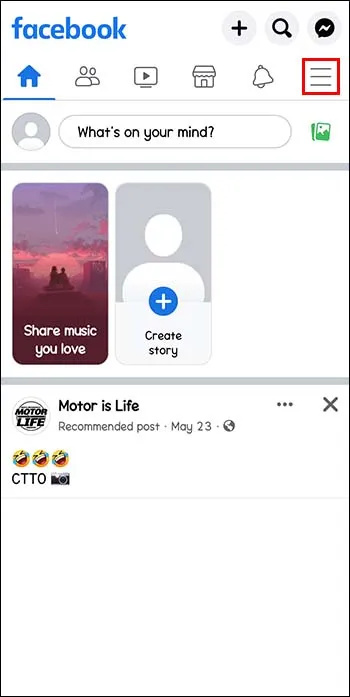
- Fra sidemenyen, finn 'Markedsplass' og velg den.
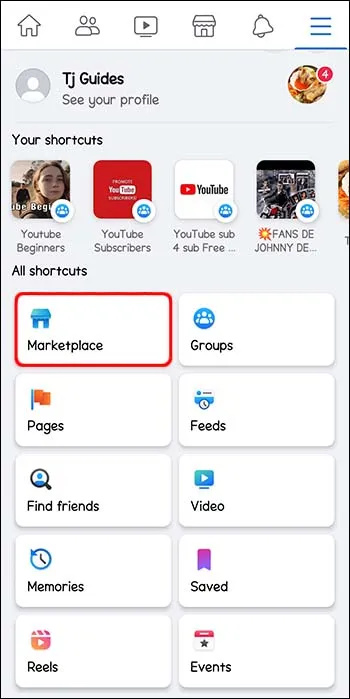
- Alle meldingene dine om kjøp/salg av Marketplace skal da vises.
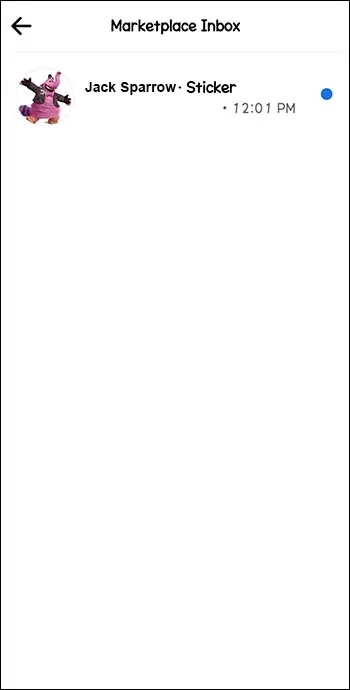
På skrivebordet:
- Åpne Messenger-nettstedet, logg på og klikk på 'Markedplace'-ikonet til venstre - det ser ut som en liten butikk.
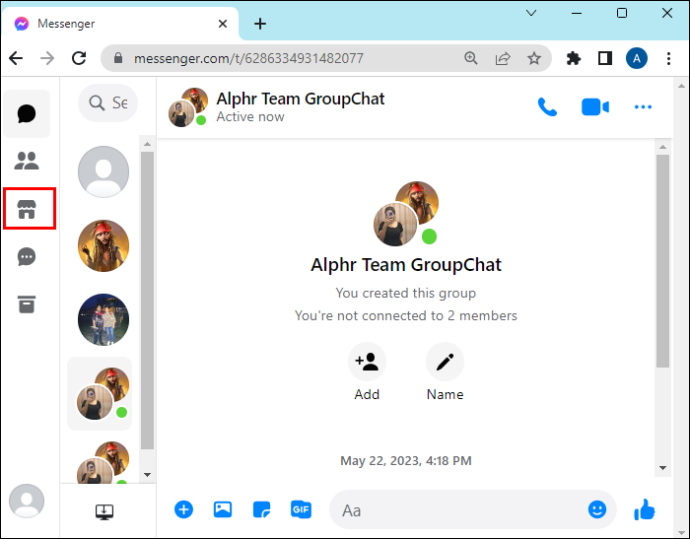
- Et nytt vindu skal åpnes med tittelen 'Marketplace Chats', med alle dine Marketplace-relaterte meldinger.
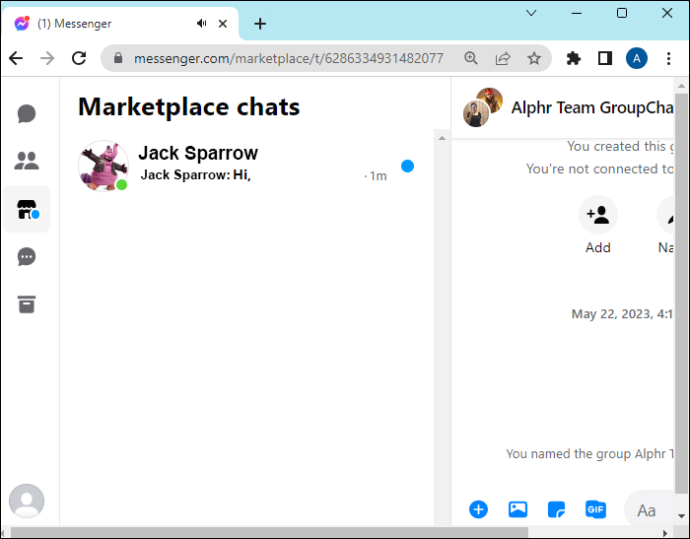
Hvordan finne arkiverte markedsplassmeldinger i Messenger
Noen ganger kan Messenger-meldinger ved et uhell eller automatisk arkiveres. Dette skjer ofte på Marketplace når en vare selges. Det kan være forvirrende for brukere når meldinger blir arkivert, ettersom hele samtalen forsvinner fra 'Marketplace Chats'-området.
hvordan lage en rolle på splid
Slik sporer du opp arkivene:
På mobil :
- Klikk på 'Arkiveret'-knappen i sidemenyen.
På skrivebordet:
- Gå til Messenger.com, gå deretter til 'Chats' og klikk på 'Søk i Messenger'. Skriv inn personens navn du vil hente samtalen for, og klikk på navnet når det vises.
Mulige løsninger for markedsplassmeldinger som ikke vises
Metodene ovenfor kan gi en rask løsning hvis du har lett på feil sted etter Marketplace-meldinger. Men de fungerer kanskje ikke hvis du har å gjøre med en slags feil i Messenger-appen.
Så, hva gjør vi? Vel, det er noen løsninger du kan prøve. Disse metodene er ikke garantert å fungere hver gang, men har vist seg vellykkede for noen brukere.
hvordan du sletter en side på Google Docs
- Å tømme hurtigbufferen er en god måte å komme i gang på, og det tar bare noen få sekunder. Dette kan bidra til å fjerne eventuelle minneproblemer som kan forstyrre Messengers funksjonalitet. For å gjøre dette på Android, gå til 'Innstillinger' etterfulgt av 'Apper'. Finn 'Messenger' i listen over apper, trykk på den og klikk på 'Tøm buffer'-knappen. iOS-brukere vil ikke kunne gjøre dette, så de bør hoppe til neste løsning.
- Å starte enheten på nytt kan også få Marketplace-meldinger til å returnere. Hvorfor? Vel, noen ganger har telefoner og nettbrett nettverks- eller dataproblemer, spesielt hvis de har vært slått på lenge. Å starte enheten på nytt hjelper til med å tilbakestille alt og kan fjerne eventuelle feil i systemet.
- Hvis det ikke fungerer å tømme hurtigbufferen eller starte telefonen på nytt, prøv å installere appen på nytt. Slett Messenger-appen først, og finn den deretter igjen i Google Play Butikk eller App Store . Vent til installasjonsprosessen er fullført før du logger på igjen for å se om den fungerer. Dette kan være en effektiv metode, siden den sikrer at du har den nyeste versjonen av programvaren.
- En annen teknikk anbefalt av noen brukere er å skrive et ord fra chatten eller navnet på personen du snakket med i Messenger-søkefeltet. Chatten du prøver å finne, kan da vises i en liste over søkeresultater.
- En sikker måte å se Marketplace-meldinger på Messenger er å bruke skrivebordsversjonen. Problemet med forsvinnende meldinger ser bare ut til å påvirke mobilbrukere, så innlogging på en datamaskin eller bærbar PC bør løse det. Det er kanskje ikke det mest praktiske alternativet, men det er en hendig løsning hvis ingenting annet fungerer.
- Hvis alt annet mislykkes, kan du også bytte fra Messenger-appen til Facebook-appen eller nettstedet. Alle meldinger som ikke vises direkte i Messenger skal fortsatt være synlige på Facebook. Hvis du bruker appen, trykk på 'Marketplace'-butikkikonet, og trykk deretter på 'Profil'-knappen. Til slutt, trykk 'Innboks' for å se alle relevante chatter. Logg inn på Facebook på datamaskinen, finn 'Markedsplass' i sidemenyen, og finn deretter 'Innboks'.
Vanlige spørsmål
Hvorfor kan jeg ikke se Marketplace-meldingene mine?
Det er noen mulige forklaringer når Marketplace-meldinger forsvinner fra Messenger. Det kan være et programvareproblem, som en feil eller feil – en omlasting eller ominstallering kan fikse dette. Det kan også være at du ikke ser i den riktige Marketplace-delen, eller at chatten har blitt automatisk arkivert etter at varen ble solgt.
Kan jeg få Marketplace-meldinger på Messenger?
Ja, det skal være mulig å finne Marketplace-meldinger via Messenger, både på mobil eller desktop. Bare bruk menyen for å finne 'Markedsplass' og trykk eller klikk på den for å få tilgang til kjøps- og salgschatter.
Hvordan kan jeg gjenopprette arkiverte Marketplace-meldinger?
Etter at varene er solgt, er det normalt at Marketplace-chatter arkiveres. Men du vil kanskje gjenopprette disse meldingene og lese gjennom dem på nytt eller kontakte kjøperen/selgeren på nytt. For å gjøre dette, gå ganske enkelt inn i 'Arkiveret'-delen og finn chatten du ønsker å gjenopprette. Du kan enten bare lese gjennom den derfra, eller for å fjerne den helt fra arkivet, hold nede på chatten og trykk på 'Unarchive'-knappen som vises. Å sende en ny melding til samme person vil også bringe chatten tilbake til innboksen din.
Er det trygt å sende meldinger via Marketplace?
Facebook Marketplace er relativt trygt. Det er ende-til-ende-kryptering på alle chatter, inkludert Marketplace-chatter, noe som gjør dem private og sikre. Men akkurat som alle andre meldingsapper, er det alltid en mulighet for at noen hacker seg inn på kontoen din hvis de kjenner passordet ditt. Du kan lage
Gjenopprett tapte markedsplassmeldinger med disse teknikkene
Neste gang chattene dine på markedsplassen ser ut til å ha forsvunnet, ikke fortvil. Bare bruk en av de mange teknikkene og løsningene som er oppført ovenfor for å bringe dem tilbake og fortsette chatten. I de fleste tilfeller blir meldingene bare feilplassert, ikke borte for alltid.
Er du en hyppig bruker av Marketplace messenger? Har du noen gang hatt problemer med at chatter og meldinger forsvant tilfeldig? Fortell oss alt om det i kommentarfeltet nedenfor.









